O que é SafeSearch Incognito?
SafeSearch Incognito é uma extensão do navegador não confiáveis que possa estar instalada no seu navegador sem permissão. Alveja Google Chrome principalmente, mas não podemos prometer que você não vai descobrir que ele instalado no seu navegador (Mozilla Firefox e Internet Explorer). Como outros aplicativos não confiáveis que modificar as configurações dos navegadores sem permissão, SafeSearch Incognito também entra em computadores ilegalmente.
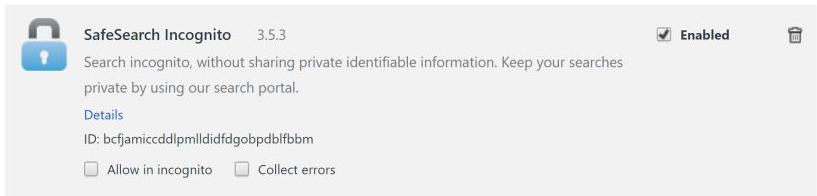
Em seguida, ele altera as configurações padrão dos navegadores, definindo uma nova ferramenta de busca-los. Você também poderá encontrar a sua página inicial e uma página nova guia mudado. Você não podia fazer nada para mudar isso, se você manter o SafeSearch Incognito instalado. Você poderá desfazer as alterações somente quando você desinstalar o SafeSearch Incognito desses navegadores com as configurações alteradas. Isso não difere muito extensões do navegador comum, então você não deveria achar impossível remover manualmente o SafeSearch Incognito do seu sistema.
Por que deveria remover o SafeSearch Incognito?
Você deve ir para excluir SafeSearch Incognito de seus navegadores, se você não gosta que você vê quando você abre o seu navegador. Em outras palavras, a remoção de SafeSearch Incognito deve ser implementada, se você já não quer ver search.myprivacyswitch.com abrindo para você quando você iniciar o navegador da web. É recomendável excluir SafeSearch Incognito e apagar, portanto, a ferramenta de pesquisa definida por ele, não só porque estas mudanças foram aplicadas ao seu navegador sem permissão, mas também porque pode ser perigoso usar a ferramenta de busca para procurar a informação na web. A maior desvantagem que tem é o fato de que ele pode exibir anúncios para os usuários. Esses anúncios serão colocados na página de resultados da pesquisa, juntamente com os resultados da pesquisa normal, mas, infelizmente, é basicamente impossível dizer qual dos resultados da pesquisa exibidos são propagandas. Por conseguinte, pode ser impossível evitá-los também. Clicar em anúncios exibidos por ferramentas de busca não confiáveis pode resultar em uma grande quantidade de problemas.
Como SafeSearch Incognito que entrou no meu computador?
A extensão SafeSearch Incognito que mudou as configurações dos seus navegadores poderia ter entrado seu sistema ilegalmente, ou você poderia ter descarregada de uma página, promovendo-se. Você é o único que sabe como isso aconteceu. Temos a certeza apenas para uma coisa – você deve remover a SafeSearch Incognito hoje, se você quer ser capaz de definir a página web de sua escolha em navegadores. Tenha em mente que você não está protegido de outras infecções e extensões não confiáveis também, então você deve instalar um aplicativo para proteger o seu computador mais rápido possível.
Como faço para remover SafeSearch Incognito?
Recomendamos que vai implementar a remoção de SafeSearch Incognito mais rápido possível, porque esta extensão de navegador não é um desses complementos confiáveis. Ele normalmente é instalado em PCs sem o consentimento do usuário, ele muda as configurações dos navegadores sem permissão e promove uma ferramenta de pesquisa que em si pode ser muito perigosa. A remoção de SafeSearch Incognito pode ser implementada manualmente ou automaticamente – escolha um método de remoção que você gosta. Se você, a remoção automática seria nossa escolha.
Offers
Baixar ferramenta de remoçãoto scan for SafeSearch IncognitoUse our recommended removal tool to scan for SafeSearch Incognito. Trial version of provides detection of computer threats like SafeSearch Incognito and assists in its removal for FREE. You can delete detected registry entries, files and processes yourself or purchase a full version.
More information about SpyWarrior and Uninstall Instructions. Please review SpyWarrior EULA and Privacy Policy. SpyWarrior scanner is free. If it detects a malware, purchase its full version to remove it.

Detalhes de revisão de WiperSoft WiperSoft é uma ferramenta de segurança que oferece segurança em tempo real contra ameaças potenciais. Hoje em dia, muitos usuários tendem a baixar software liv ...
Baixar|mais


É MacKeeper um vírus?MacKeeper não é um vírus, nem é uma fraude. Enquanto existem várias opiniões sobre o programa na Internet, muitas pessoas que odeiam tão notoriamente o programa nunca tê ...
Baixar|mais


Enquanto os criadores de MalwareBytes anti-malware não foram neste negócio por longo tempo, eles compensam isso com sua abordagem entusiástica. Estatística de tais sites como CNET mostra que esta ...
Baixar|mais
Quick Menu
passo 1. Desinstale o SafeSearch Incognito e programas relacionados.
Remover SafeSearch Incognito do Windows 8 e Wndows 8.1
Clique com o botão Direito do mouse na tela inicial do metro. Procure no canto inferior direito pelo botão Todos os apps. Clique no botão e escolha Painel de controle. Selecione Exibir por: Categoria (esta é geralmente a exibição padrão), e clique em Desinstalar um programa. Clique sobre Speed Cleaner e remova-a da lista.


Desinstalar o SafeSearch Incognito do Windows 7
Clique em Start → Control Panel → Programs and Features → Uninstall a program.


Remoção SafeSearch Incognito do Windows XP
Clique em Start → Settings → Control Panel. Localize e clique → Add or Remove Programs.


Remoção o SafeSearch Incognito do Mac OS X
Clique em Go botão no topo esquerdo da tela e selecionados aplicativos. Selecione a pasta aplicativos e procure por SafeSearch Incognito ou qualquer outro software suspeito. Agora, clique direito sobre cada dessas entradas e selecione mover para o lixo, em seguida, direito clique no ícone de lixo e selecione esvaziar lixo.


passo 2. Excluir SafeSearch Incognito do seu navegador
Encerrar as indesejado extensões do Internet Explorer
- Toque no ícone de engrenagem e ir em Gerenciar Complementos.


- Escolha as barras de ferramentas e extensões e eliminar todas as entradas suspeitas (que não sejam Microsoft, Yahoo, Google, Oracle ou Adobe)


- Deixe a janela.
Mudar a página inicial do Internet Explorer, se foi alterado pelo vírus:
- Pressione e segure Alt + X novamente. Clique em Opções de Internet.


- Na guia Geral, remova a página da seção de infecções da página inicial. Digite o endereço do domínio que você preferir e clique em OK para salvar as alterações.


Redefinir o seu navegador
- Pressione Alt+T e clique em Opções de Internet.


- Na Janela Avançado, clique em Reiniciar.


- Selecionea caixa e clique emReiniciar.


- Clique em Fechar.


- Se você fosse incapaz de redefinir seus navegadores, empregam um anti-malware respeitável e digitalizar seu computador inteiro com isso.
Apagar o SafeSearch Incognito do Google Chrome
- Abra seu navegador. Pressione Alt+F. Selecione Configurações.


- Escolha as extensões.


- Elimine as extensões suspeitas da lista clicando a Lixeira ao lado deles.


- Se você não tiver certeza quais extensões para remover, você pode desabilitá-los temporariamente.


Redefinir a homepage e padrão motor de busca Google Chrome se foi seqüestrador por vírus
- Abra seu navegador. Pressione Alt+F. Selecione Configurações.


- Em Inicialização, selecione a última opção e clique em Configurar Páginas.


- Insira a nova URL.


- Em Pesquisa, clique em Gerenciar Mecanismos de Pesquisa e defina um novo mecanismo de pesquisa.




Redefinir o seu navegador
- Se o navegador ainda não funciona da forma que preferir, você pode redefinir suas configurações.
- Abra seu navegador. Pressione Alt+F. Selecione Configurações.


- Clique em Mostrar configurações avançadas.


- Selecione Redefinir as configurações do navegador. Clique no botão Redefinir.


- Se você não pode redefinir as configurações, compra um legítimo antimalware e analise o seu PC.
Remova o SafeSearch Incognito do Mozilla Firefox
- No canto superior direito da tela, pressione menu e escolha Add-ons (ou toque simultaneamente em Ctrl + Shift + A).


- Mover para lista de extensões e Add-ons e desinstalar todas as entradas suspeitas e desconhecidas.


Mudar a página inicial do Mozilla Firefox, se foi alterado pelo vírus:
- Clique no botão Firefox e vá para Opções.


- Na guia Geral, remova o nome da infecção de seção da Página Inicial. Digite uma página padrão que você preferir e clique em OK para salvar as alterações.


- Pressione OK para salvar essas alterações.
Redefinir o seu navegador
- Pressione Alt+H.


- Clique em informações de resolução de problemas.


- Selecione Reiniciar o Firefox (ou Atualizar o Firefox)


- Reiniciar o Firefox - > Reiniciar.


- Se não for possível reiniciar o Mozilla Firefox, digitalizar todo o seu computador com um anti-malware confiável.
Desinstalar o SafeSearch Incognito do Safari (Mac OS X)
- Acesse o menu.
- Escolha preferências.


- Vá para a guia de extensões.


- Toque no botão desinstalar junto a SafeSearch Incognito indesejáveis e livrar-se de todas as outras entradas desconhecidas também. Se você for unsure se a extensão é confiável ou não, basta desmarca a caixa Ativar para desabilitá-lo temporariamente.
- Reinicie o Safari.
Redefinir o seu navegador
- Toque no ícone menu e escolha redefinir Safari.


- Escolher as opções que você deseja redefinir (muitas vezes todos eles são pré-selecionados) e pressione Reset.


- Se você não pode redefinir o navegador, analise o seu PC inteiro com um software de remoção de malware autêntico.
Site Disclaimer
2-remove-virus.com is not sponsored, owned, affiliated, or linked to malware developers or distributors that are referenced in this article. The article does not promote or endorse any type of malware. We aim at providing useful information that will help computer users to detect and eliminate the unwanted malicious programs from their computers. This can be done manually by following the instructions presented in the article or automatically by implementing the suggested anti-malware tools.
The article is only meant to be used for educational purposes. If you follow the instructions given in the article, you agree to be contracted by the disclaimer. We do not guarantee that the artcile will present you with a solution that removes the malign threats completely. Malware changes constantly, which is why, in some cases, it may be difficult to clean the computer fully by using only the manual removal instructions.
